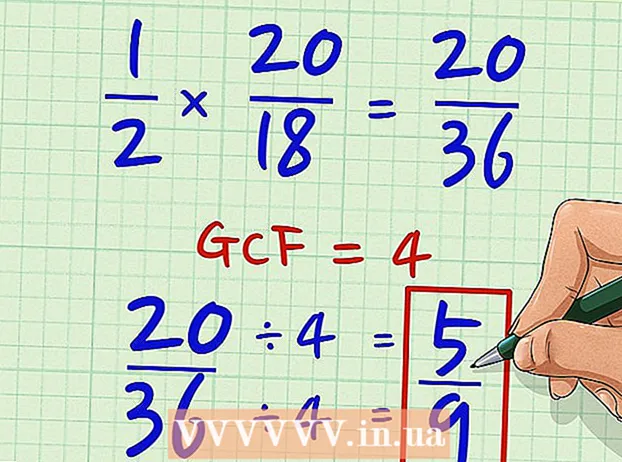Автор:
Eric Farmer
Жасалған Күн:
10 Сапта Жүру 2021
Жаңарту Күні:
1 Шілде 2024

Мазмұны
Егер WhatsApp арқылы біреуге хабарласа алмасаңыз, қолданушы сізді бұғаттаған болуы мүмкін. Сіз бұғатталғанын анықтаудың нақты әдісі болмаса да (WhatsApp құпиялылыққа байланысты қиындық тудырады), сіздің күдігіңізді растайтын кейбір белгілер бар. Бұл мақалада біз сізге WhatsApp -та бұғатталған белгілерді қалай табуға болатынын көрсетеміз.
Қадамдар
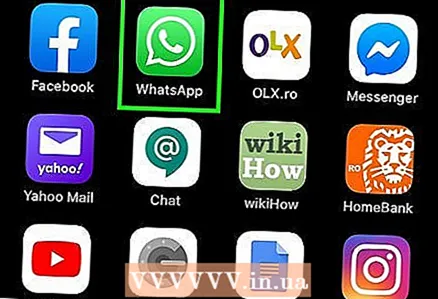 1 WhatsApp іске қосыңыз. Фонда жасыл сөйлеу бұлты бар ақ телефон қабылдағышына ұқсайтын белгішені нұқыңыз.
1 WhatsApp іске қосыңыз. Фонда жасыл сөйлеу бұлты бар ақ телефон қабылдағышына ұқсайтын белгішені нұқыңыз.  2 Түртіңіз Чат бөлмелері. Ол экранның төменгі жағында. Сіздің сөйлесулеріңіздің тізімі көрсетіледі.
2 Түртіңіз Чат бөлмелері. Ол экранның төменгі жағында. Сіздің сөйлесулеріңіздің тізімі көрсетіледі. 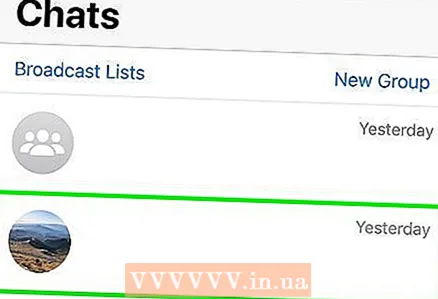 3 Сіздің ойыңызша, сізге тосқауыл қойған адаммен сөйлесуді басыңыз. Хат алмасу ашылады.
3 Сіздің ойыңызша, сізге тосқауыл қойған адаммен сөйлесуді басыңыз. Хат алмасу ашылады. 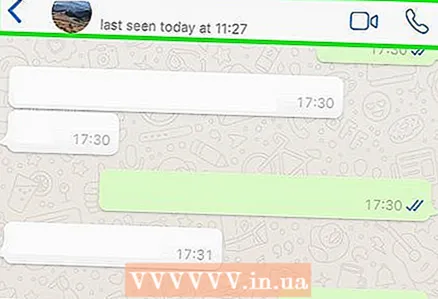 4 Пайдаланушының желіде екенін тексеріңіз. Егер WhatsApp қосымшасы қолданушының құрылғысында жұмыс істеп тұрса және сіз бұғатталмаған болсаңыз, сөйлесудің жоғарғы жағында «Онлайн» сөзі көрсетіледі. Егер көрсетілген сөз жоқ болса, бұл екі нәрсенің бірін білдіреді: қазіргі уақытта WhatsApp қосымшасы қолданушының құрылғысында жұмыс істемейді немесе ол сізді бұғаттады.
4 Пайдаланушының желіде екенін тексеріңіз. Егер WhatsApp қосымшасы қолданушының құрылғысында жұмыс істеп тұрса және сіз бұғатталмаған болсаңыз, сөйлесудің жоғарғы жағында «Онлайн» сөзі көрсетіледі. Егер көрсетілген сөз жоқ болса, бұл екі нәрсенің бірін білдіреді: қазіргі уақытта WhatsApp қосымшасы қолданушының құрылғысында жұмыс істемейді немесе ол сізді бұғаттады.  5 WhatsApp қолданушысының соңғы рет қашан пайда болғанын біліңіз. Егер пайдаланушы қазіргі уақытта желіде болмаса, чаттың жоғарғы жағында WhatsAppp -те қолданушыны соңғы рет көрген күні мен уақыты көрсетілген «болды (лар)» көрсетілуі мүмкін. Егер бұл ақпарат қол жетімді болмаса, пайдаланушы оны құпиялылық мақсатында өшірген болуы мүмкін. Бұл сізге бұғатталғанын көрсетуі мүмкін.
5 WhatsApp қолданушысының соңғы рет қашан пайда болғанын біліңіз. Егер пайдаланушы қазіргі уақытта желіде болмаса, чаттың жоғарғы жағында WhatsAppp -те қолданушыны соңғы рет көрген күні мен уақыты көрсетілген «болды (лар)» көрсетілуі мүмкін. Егер бұл ақпарат қол жетімді болмаса, пайдаланушы оны құпиялылық мақсатында өшірген болуы мүмкін. Бұл сізге бұғатталғанын көрсетуі мүмкін.  6 Сіз жіберген хабарламаның жанындағы екі құсбелгіні іздеңіз. Сізді бұғаттамаған контактіге хабар жібергенде, уақыт белгісінің оң жағында екі құсбелгі көрсетіледі - бір құсбелгі хабарламаның жіберілгенін, екіншісі оның жеткізілгенін көрсетеді. Егер екінші құсбелгі болмаса, сіз бұғатталған боларсыз. Алайда, бұл қолданушының смартфоны өшірілгенін немесе қолданушы WhatsApp қосымшасын жойғанын білдіруі мүмкін.
6 Сіз жіберген хабарламаның жанындағы екі құсбелгіні іздеңіз. Сізді бұғаттамаған контактіге хабар жібергенде, уақыт белгісінің оң жағында екі құсбелгі көрсетіледі - бір құсбелгі хабарламаның жіберілгенін, екіншісі оның жеткізілгенін көрсетеді. Егер екінші құсбелгі болмаса, сіз бұғатталған боларсыз. Алайда, бұл қолданушының смартфоны өшірілгенін немесе қолданушы WhatsApp қосымшасын жойғанын білдіруі мүмкін.  7 Профильдегі өзгерістерге назар аударыңыз. Профильді көру үшін чаттағы адамның атын басыңыз. Егер сіз бұғатталған болсаңыз, пайдаланушы профиліндегі өзгерістерді көрмейсіз. Егер сізде бұл пайдаланушының статусын немесе профильдік фотосуретін өзгерткеніне сенуге негіз бар болса, бірақ сіз мұндай өзгерістерді көрмесеңіз, сізге бұғатталған болуы мүмкін.
7 Профильдегі өзгерістерге назар аударыңыз. Профильді көру үшін чаттағы адамның атын басыңыз. Егер сіз бұғатталған болсаңыз, пайдаланушы профиліндегі өзгерістерді көрмейсіз. Егер сізде бұл пайдаланушының статусын немесе профильдік фотосуретін өзгерткеніне сенуге негіз бар болса, бірақ сіз мұндай өзгерістерді көрмесеңіз, сізге бұғатталған болуы мүмкін.  8 Пайдаланушыға қоңырау шалуға тырысыңыз. Дауыстық қоңырауды бастау үшін чаттың оң жақ жоғарғы бұрышындағы телефон тұтқасын түртіңіз. Егер қоңырау болмаса, пайдаланушы сізді бұғаттаған болуы мүмкін. Дегенмен, бұл пайдаланушының құпиялылық параметрлерінде дауыстық қоңырауларды өшіргенін білдіруі мүмкін.
8 Пайдаланушыға қоңырау шалуға тырысыңыз. Дауыстық қоңырауды бастау үшін чаттың оң жақ жоғарғы бұрышындағы телефон тұтқасын түртіңіз. Егер қоңырау болмаса, пайдаланушы сізді бұғаттаған болуы мүмкін. Дегенмен, бұл пайдаланушының құпиялылық параметрлерінде дауыстық қоңырауларды өшіргенін білдіруі мүмкін.
Кеңестер
- Егер сіз WhatsApp -та қолданушыны бұғаттасаңыз, сіз оның контактілерінен алынбайсыз және олар сіздің контактілеріңізден жойылмайды.
- Пайдаланушыны контактілерден жоюдың жалғыз жолы - оларды мекенжай кітабынан физикалық түрде жою.